您好,登錄后才能下訂單哦!
您好,登錄后才能下訂單哦!
這篇文章主要講解了“Windows PC上的Steam客戶端錯誤代碼7和130怎么解決”,文中的講解內容簡單清晰,易于學習與理解,下面請大家跟著小編的思路慢慢深入,一起來研究和學習“Windows PC上的Steam客戶端錯誤代碼7和130怎么解決”吧!
有時,問題可能出在 Steam 客戶端應用程序本身。它可能由于許多未知原因而被凍結。所以我們建議我們的用戶嘗試重新啟動 Steam 客戶端應用程序。
第 1 步:如果Steam應用程序已打開,請轉到頂部菜單欄上的Steam選項,然后從下拉列表中選擇退出,如下所示。
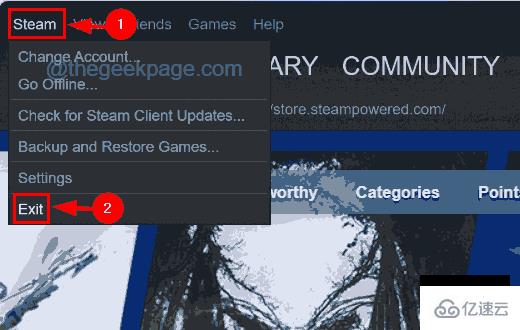
第 2 步:這將關閉您系統上的 Steam 客戶端應用程序。
第3步:但我們需要確保Steam客戶端應用程序的其他進程沒有在系統的后臺運行。
第 4 步:為此,請同時按Ctrl + Shift + Esc鍵打開任務管理器。
第5步:任務管理器窗口出現在屏幕上后,通過單擊左側面板上的“進程”選項卡轉到“進程”選項卡。
第 6 步:然后向下滾動后臺進程下的進程列表并搜索任何 Steam 客戶端進程。
第 7 步:右鍵單擊Steam 客戶端進程,然后從上下文菜單中選擇結束任務選項,如下面的屏幕截圖所示。
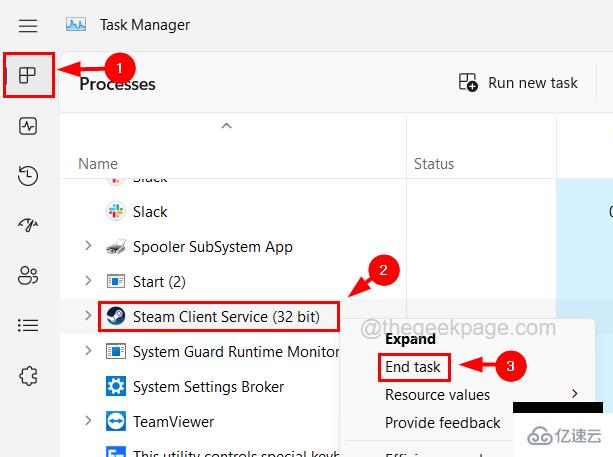
第 8 步:重復相同的過程,并確保當前系統中沒有運行 Steam 客戶端進程。
第 9 步:完成后,關閉任務管理器并嘗試打開 Steam 客戶端,看看是否有效。
您可能會認為 Steam 應用程序一定有一些內部問題導致了這個問題。然而,可能存在一些外部因素,例如不穩定的互聯網連接。
如果您發現系統上的互聯網連接較弱,請斷開系統的互聯網連接,如果您使用的是 Wi-Fi,請重新啟動路由器;如果您使用的是以太網連接,請拔下電纜線。
請等待幾分鐘,然后重新連接系統上的互聯網連接路由器信號或將以太網電纜線重新插入系統。檢查系統上的互聯網連接是否再次恢復。
否則,請致電您的互聯網服務提供商并獲得穩定、快速的互聯網連接。
為了刷新緩存中的 IP 地址或 DNS 記錄,您需要清除系統上的 DNS 緩存。否則,它可能會產生這樣的問題。那么讓我們看看如何刷新系統上的 DNS 緩存。
步驟 1:同時按下鍵盤上的Windows和R鍵以打開運行控制臺。
第 2 步:然后在運行文本框中輸入cmd并按Ctrl + Shift + Enter鍵。
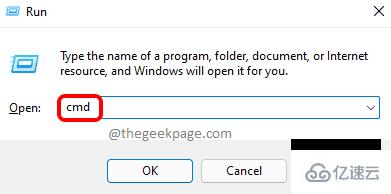
第 3 步:單擊“是”接受屏幕上的 UAC 提示。
第 4 步:這將以管理員身份打開命令提示符窗口。
第 5 步:現在在命令提示符下鍵入ipconfig /flushdns ,然后按Enter鍵。
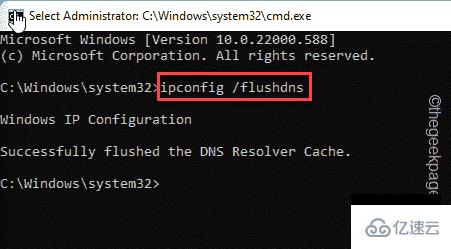
第 6 步:一旦命令被執行,它將刷新系統上的本地 DNS 緩存。
第 7 步:之后關閉命令提示符并重新啟動系統。
感謝各位的閱讀,以上就是“Windows PC上的Steam客戶端錯誤代碼7和130怎么解決”的內容了,經過本文的學習后,相信大家對Windows PC上的Steam客戶端錯誤代碼7和130怎么解決這一問題有了更深刻的體會,具體使用情況還需要大家實踐驗證。這里是億速云,小編將為大家推送更多相關知識點的文章,歡迎關注!
免責聲明:本站發布的內容(圖片、視頻和文字)以原創、轉載和分享為主,文章觀點不代表本網站立場,如果涉及侵權請聯系站長郵箱:is@yisu.com進行舉報,并提供相關證據,一經查實,將立刻刪除涉嫌侵權內容。